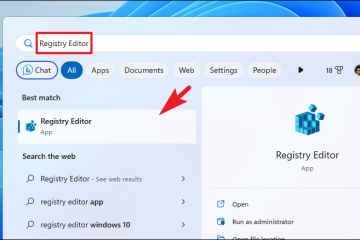Midjourney เป็นเครื่องมือ AI ที่ทรงพลังและสร้างสรรค์ ซึ่งคุณสามารถใช้สร้างภาพที่เหมือนจริงจากคำอธิบายข้อความได้ อย่างไรก็ตาม เช่นเดียวกับซอฟต์แวร์อื่น ๆ บางครั้งก็สามารถพบข้อผิดพลาดได้
หนึ่งในข้อผิดพลาดที่พบบ่อยที่สุดคือข้อผิดพลาด”ไม่สามารถประมวลผลคำสั่งของคุณ”มันอาจจะค่อนข้างน่ารำคาญเนื่องจากกระบวนการทั้งหมดในการสร้างงานศิลปะโดยใช้ Midjourney ขึ้นอยู่กับบอทที่ดำเนินการคำสั่งของคุณได้สำเร็จ อย่างไรก็ตาม ยังไม่จำเป็นต้องหมดหวัง ข้อผิดพลาดนี้อาจเกิดขึ้นได้จากหลายสาเหตุ แต่มีขั้นตอนง่ายๆ ไม่กี่ขั้นตอนที่คุณแก้ไขได้
1. ตรวจสอบสถานะเซิร์ฟเวอร์ Midjourney
สิ่งแรกที่คุณควรทำหากคุณประสบปัญหานี้คือการตรวจสอบหน้าสถานะ Midjourney ข้อผิดพลาด”ไม่สามารถประมวลผลคำสั่งของคุณ”เป็นปัญหาที่ทราบซึ่งบางครั้งเกิดขึ้นที่ฝั่งเซิร์ฟเวอร์เนื่องจากมีความต้องการสูงหรือปัญหาอื่นๆ
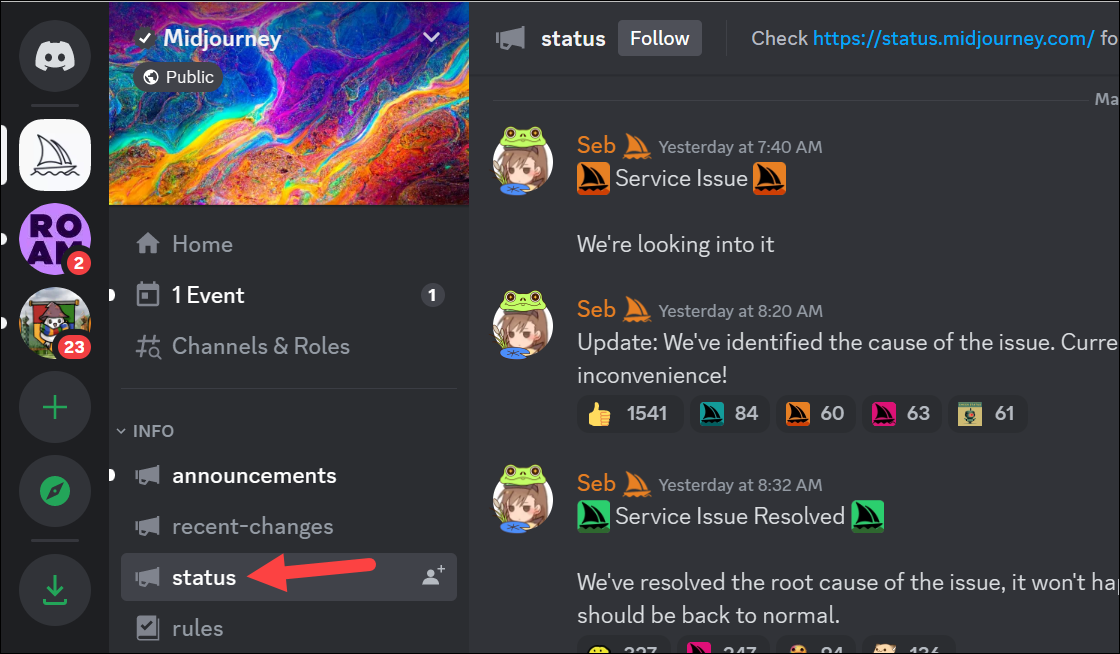
ช่อง”สถานะ”จะแจ้งให้คุณทราบหากมีปัญหาที่ทราบเกี่ยวกับบริการ
และหากมีปัญหาใด ๆ ที่ทราบ ก็ไม่มีอะไรให้ทำนอกจากรอ
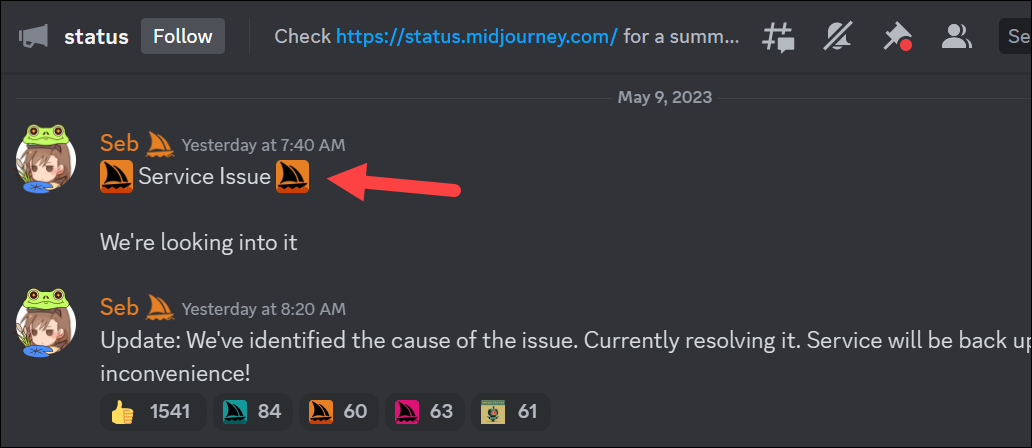
เมื่อทีม Midjourney แก้ไข ปัญหา พวกเขาจะอัปเดตเหมือนกันในช่องสถานะ และคุณจะใช้ Midjourney ได้อีกครั้ง
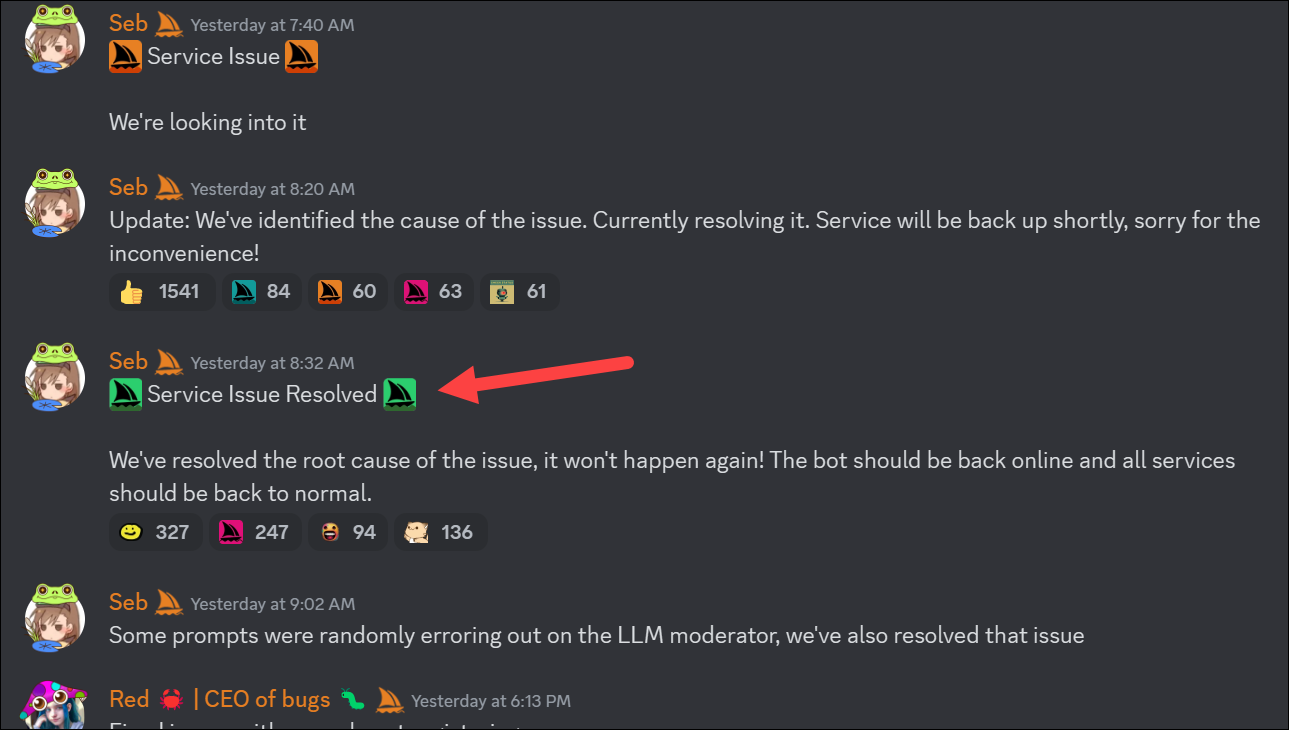
2. เริ่ม Discord ใหม่
บางครั้งข้อผิดพลาดอาจอยู่ที่จุดสิ้นสุดของเซิร์ฟเวอร์ของ Midjourney แต่ก็ไม่เสมอไป ในกรณีหลังนี้ มีบางสิ่งที่คุณลองได้ สิ่งสำคัญที่สุดคือการรีสตาร์ทอย่างง่าย
การรีสตาร์ทแอป Discord สามารถแก้ไขข้อผิดพลาด”ไม่สามารถประมวลผลคำสั่งของคุณ”ได้ หากคุณใช้แอปบนโทรศัพท์มือถือ หมายถึงการปิดแอปทั้งหมด รวมทั้งจากพื้นหลัง (เช่น จาก App Switcher บน iPhone) แล้วเปิดใหม่อีกครั้ง
หากคุณใช้แอป Discord บนเดสก์ท็อป ให้ออกจากแอปนั้น ตรวจสอบให้แน่ใจว่ายังไม่ได้ทำงานในพื้นหลัง ตัวอย่างเช่น ในระบบ Windows อย่าลืมออกจาก System Tray ด้วย จากนั้นรีสตาร์ทแอป
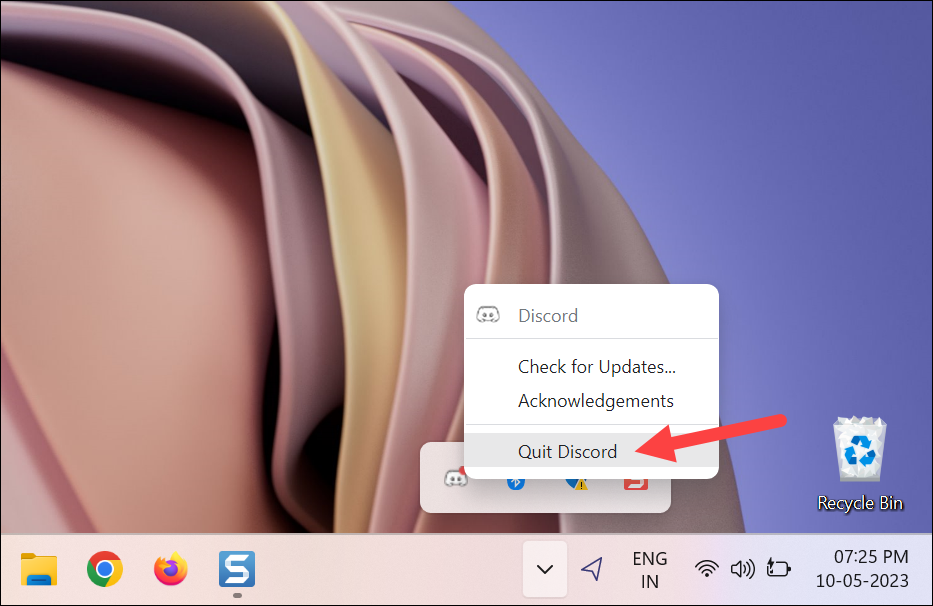
หากคุณใช้ เป็นเว็บไซต์บนเบราว์เซอร์ของคอมพิวเตอร์ของคุณ ให้ปิดแท็บหรือหน้าต่างเบราว์เซอร์ จากนั้นกลับมาที่ Discord อีกครั้ง
3. ล้างแคช Discord ของคุณ
หากคุณใช้แอป Discord บนเดสก์ท็อป คุณสามารถลองล้างแคชเพื่อแก้ไขข้อผิดพลาด”ไม่สามารถประมวลผลคำสั่งของคุณ”Discord เป็นหนึ่งในแอพที่มีชื่อเสียงในด้านการสร้างแคชจำนวนมาก
หากต้องการล้างแคช Discord ให้ปิดแอป Discord
จากนั้นเปิด File Explorer และไปที่โฟลเดอร์ต่อไปนี้โดยวางในแถบที่อยู่: %appdata%\discord
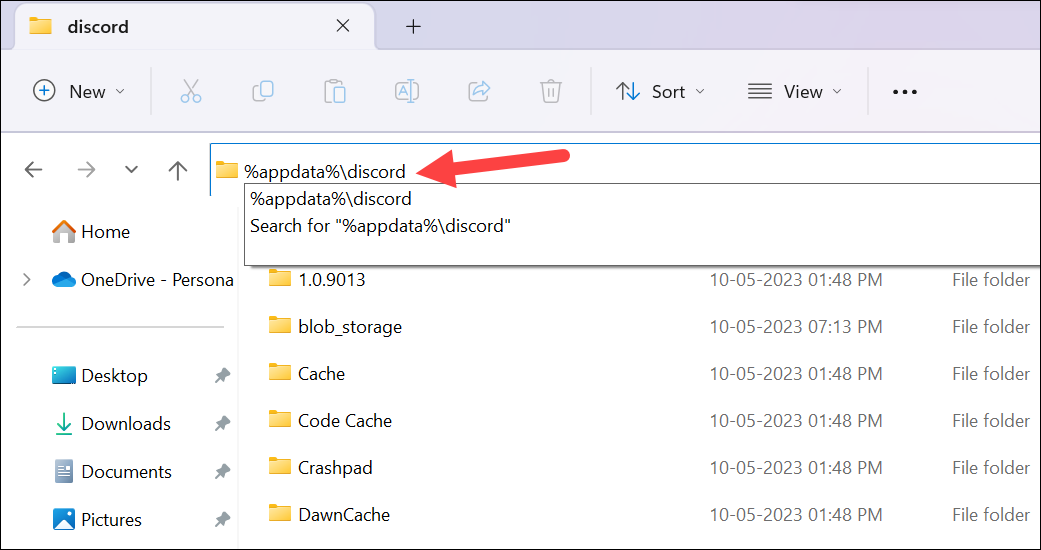
ถัดไป ลบโฟลเดอร์ต่อไปนี้:’Cache’,’Code Cache’และ’GPUCache’
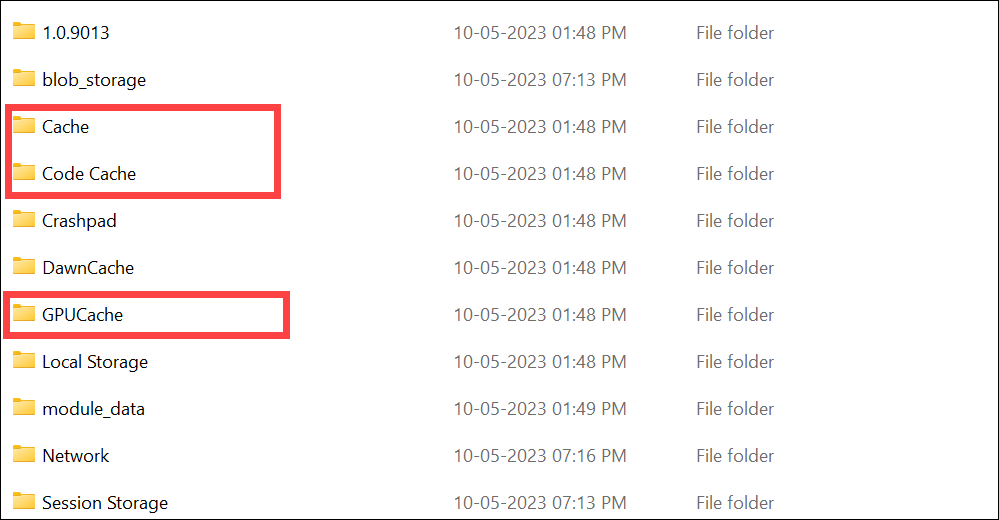
จากนั้นไปที่เดสก์ท็อปและ ล้างถังรีไซเคิลเพื่อให้แน่ใจว่าแคชถูกลบอย่างสมบูรณ์
ตอนนี้ ให้รีสตาร์ทแอป Discord และดูว่าปัญหาได้รับการแก้ไขหรือไม่
หากคุณใช้ Discord ในเบราว์เซอร์ ให้ล้างแคชของเบราว์เซอร์ แล้วลองใช้ Midjourney ใน Discord อีกครั้ง หากคุณใช้ Chrome คุณจะพบคำแนะนำในคำแนะนำด้านล่าง
วิธีล้างแคชใน Chrome
ใช้เวลา: 2 นาที Chrome จัดเก็บข้อมูลเว็บไซต์ในรูปแบบของแคชและคุกกี้เพื่อช่วยปรับปรุงประสบการณ์การท่องเว็บของคุณ หากคุณประสบปัญหาในการโหลด การจัดรูปแบบ หรือความใหม่ของเนื้อหาบนเว็บไซต์ การล้างแคชของ Chrome สามารถแก้ไขปัญหาได้ 1. เปิด Chrome เปิด Chrome บน…
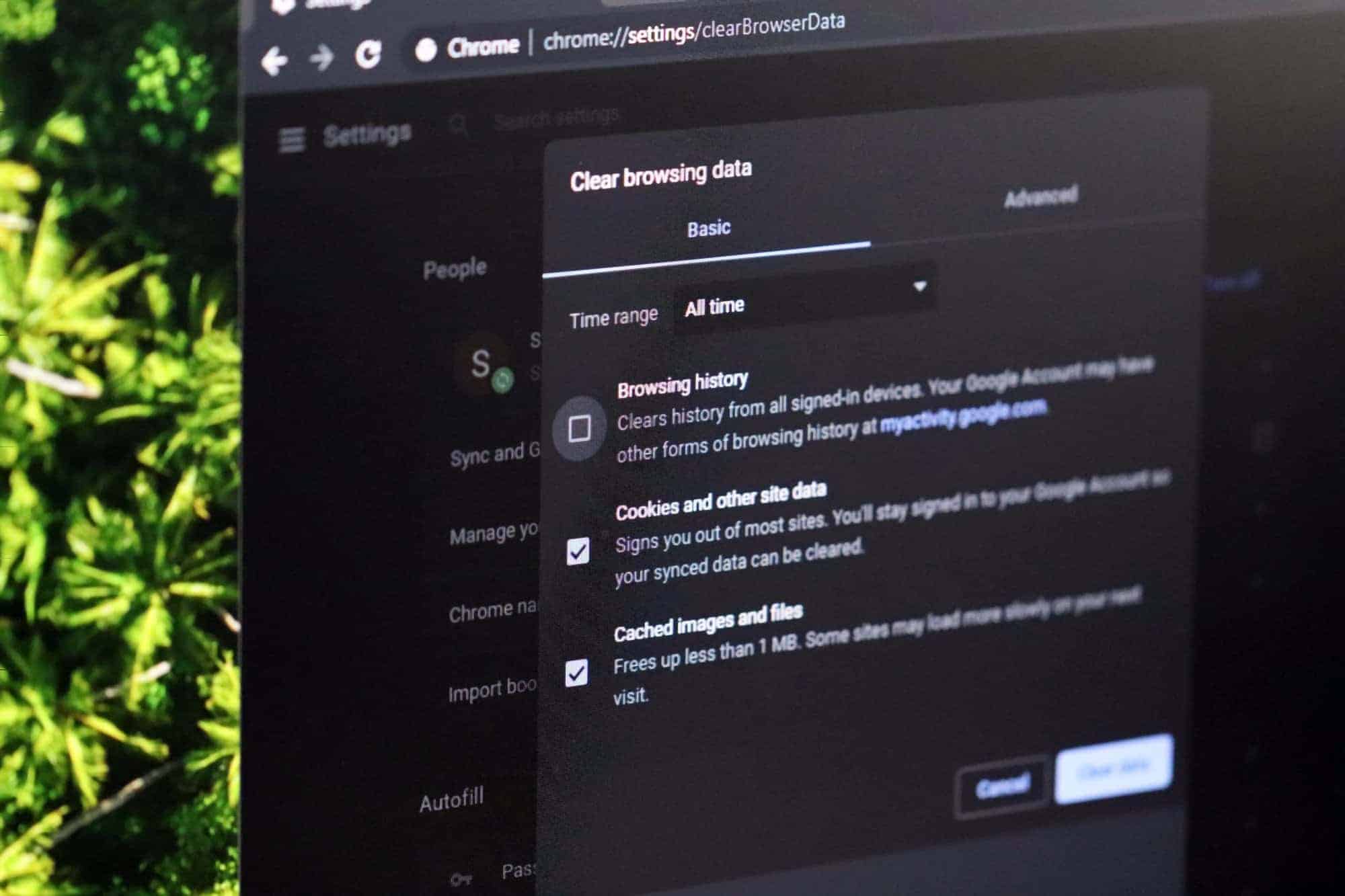
ผู้ใช้ Microsoft Edge สามารถค้นหาคำแนะนำในการล้างแคชของเบราว์เซอร์ได้ในคู่มือด้านล่างนี้
วิธีล้างแคชบน Microsoft Edge
ล้างไฟล์รูปภาพและข้อมูลที่บันทึกไว้จากเว็บไซต์ที่จัดเก็บไว้ใน Microsoft Edge Cache โดยใช้ขั้นตอนง่ายๆ เหล่านี้
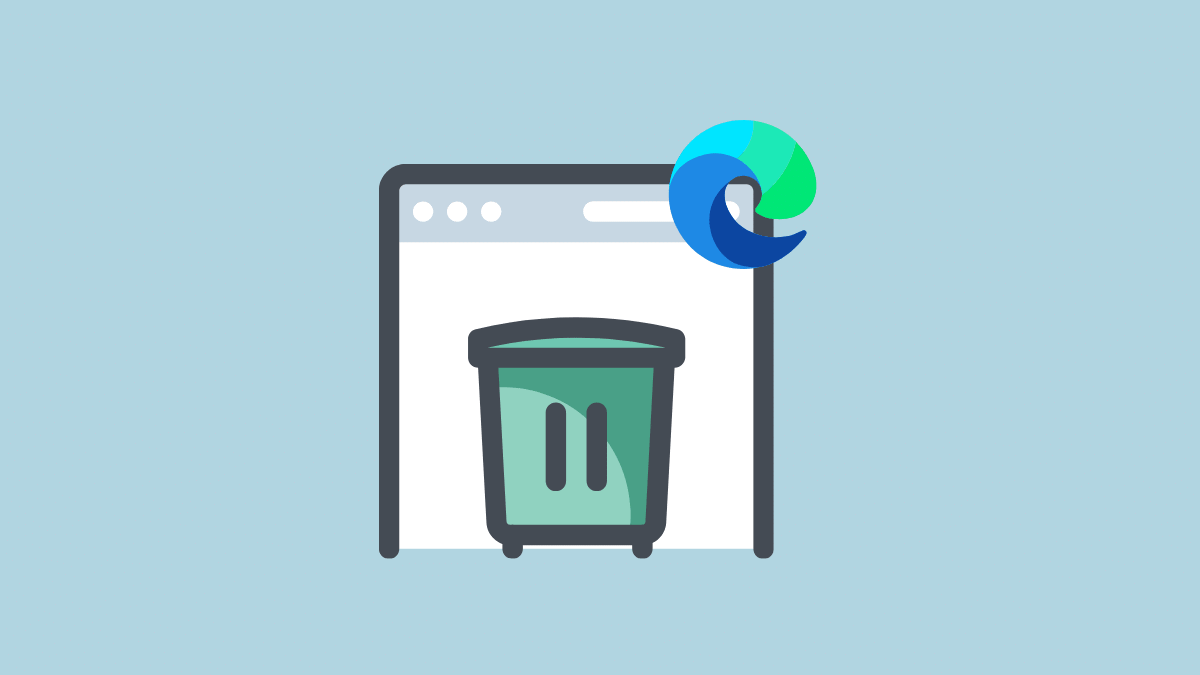
4. ลองใช้ VPN
คุณยังสามารถลองใช้ VPN เพื่อแก้ไขข้อผิดพลาดนี้ได้ เนื่องจากบางครั้งอาจเกี่ยวข้องกับสถานที่ การใช้ VPN บนเบราว์เซอร์ของคุณเพื่อเข้าถึงเซิร์ฟเวอร์ Midjourney บน Discord สามารถช่วยให้คุณหลีกเลี่ยงปัญหานั้นและอาจแก้ไขข้อผิดพลาดได้ ผู้ใช้หลายคนรายงานว่าข้อผิดพลาด”ไม่สามารถประมวลผลคำสั่งของคุณ”หายไปหลังจากเชื่อมต่อกับ VPN
5. ออกและเข้าร่วมเซิร์ฟเวอร์ Midjourney ใหม่
หากยังไม่มีอะไรทำงานจนถึงตอนนี้ ให้ลองออกและเข้าร่วมเซิร์ฟเวอร์ Midjourney ใหม่ การดำเนินการนี้ควรรีเซ็ตบอท Midjourney Discord เพื่อล้างไฟล์ที่เสียหายซึ่งอาจเป็นสาเหตุของปัญหา
หากต้องการออกจากเซิร์ฟเวอร์ ให้คลิก’ลูกศรชี้ลง’ถัดจากชื่อเซิร์ฟเวอร์
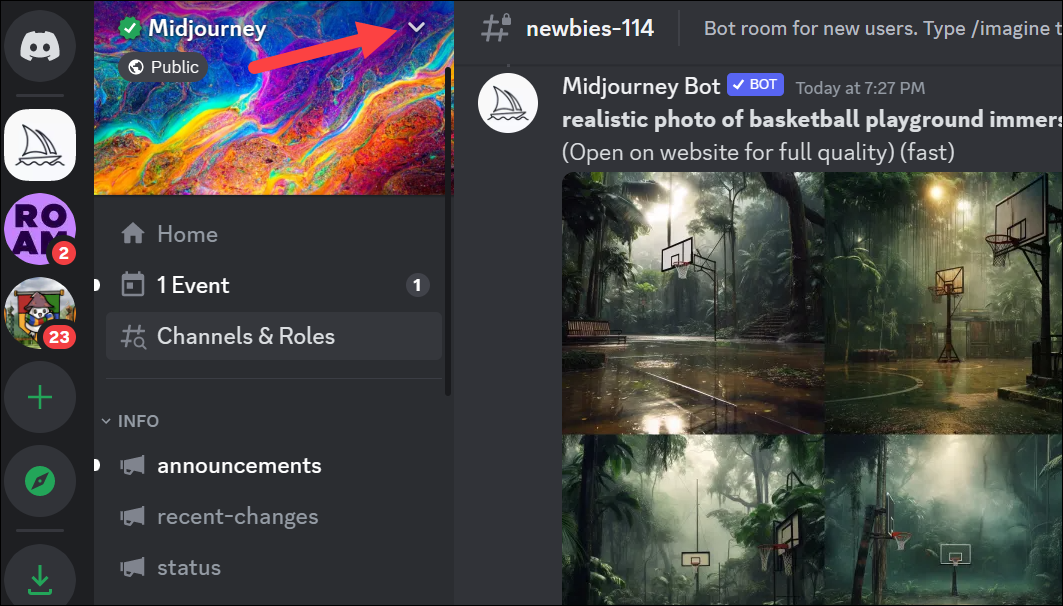
จากนั้นคลิกปุ่ม’ออกจากตัวเลือกเซิร์ฟเวอร์จากเมนู
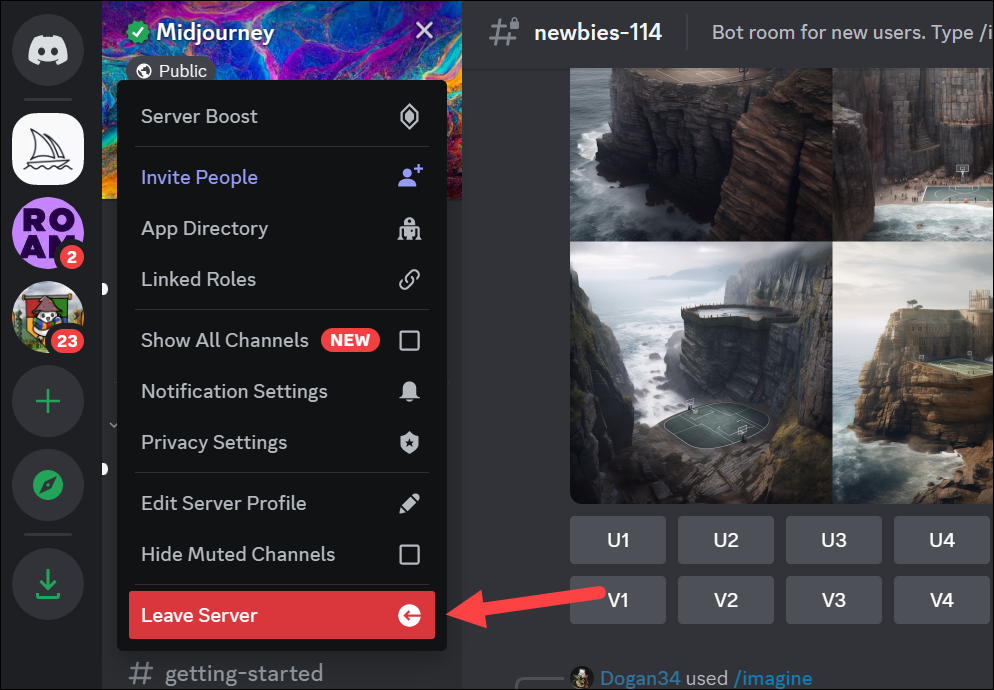
การยืนยันจะปรากฏขึ้น โดยบอกว่าคุณจะไม่สามารถเข้าร่วมเซิร์ฟเวอร์ได้อีกเว้นแต่คุณจะได้รับเชิญอีกครั้ง ไม่ต้องกังวล และคลิก’ออกจากเซิร์ฟเวอร์’จากป๊อปอัป
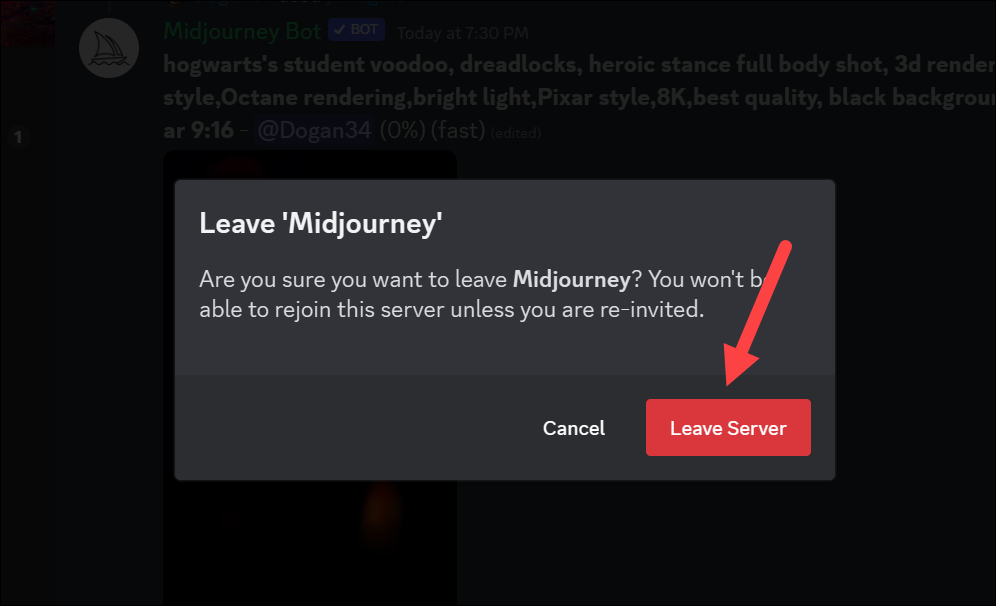
อย่างน้อยหลังจากนี้ ผ่านไป 5-10 นาที ให้ไปที่ midjourney.com แล้วคลิกปุ่ม’เข้าร่วมเบต้า’เพื่อเข้าร่วมเซิร์ฟเวอร์อีกครั้ง
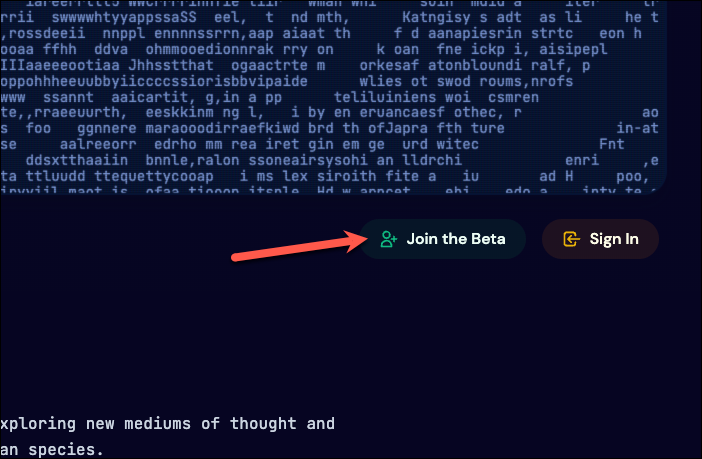
จากนั้นคลิกปุ่ม’ปุ่มยอมรับคำเชิญ’บนป๊อปอัพ Discord
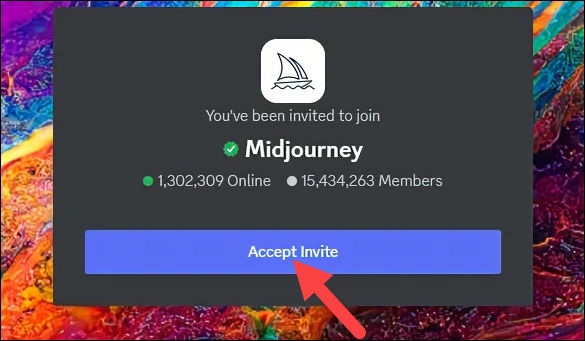
คุณจะเป็นส่วนหนึ่ง ของเซิร์ฟเวอร์ Midjourney บน Discord อีกครั้ง ลองใช้พรอมต์/Imagine และคุณไม่ควรได้รับข้อผิดพลาดในขณะนี้
การแก้ไขข้างต้นจะช่วยกำจัดข้อผิดพลาด”ไม่สามารถประมวลผลคำสั่งของคุณ”ใน Midjourney ได้ อย่างไรก็ตาม หากคุณยังคงได้รับข้อผิดพลาด ให้ลองติดต่อทีมสนับสนุนผ่านช่องทางสนับสนุนหรือ Direct Messages บน Discord หรือหน้าโซเชียลมีเดีย